Kot strokovnjak za IT je pomembno, da ste na tekočem z najnovejšimi različicami gonilnikov za različne proizvajalce naborov čipov. V tej kratki vadnici vam bomo pokazali, kako preverite različico gonilnika za nabore čipov AMD v sistemu Windows 10 ali 11. 1. Odprite upravitelja naprav. 2. V upravitelju naprav razširite razdelek »Sistemske naprave«. 3. Poiščite vnos za vaš nabor vezij AMD in ga dvokliknite, da odprete okno Lastnosti. 4. V oknu z lastnostmi pojdite na zavihek »Gonilnik« in preverite polje »Različica gonilnika«. To je vse! Zdaj veste, kako hitro preveriti številko različice gonilnika za nabor čipov AMD. Kot vedno, če imate kakršna koli vprašanja ali potrebujete dodatno pomoč, se obrnite na našo skupino za podporo.
Vsak osebni računalnik vsebuje gonilnike za nabor čipov za pravilno delovanje komponent. Računalnika ne morete uporabljati brez gonilnikov za nabor čipov, saj povedo vašemu operacijskemu sistemu, naj komunicira z vašo matično ploščo in njenimi podsistemi. Če uporabljate gonilnike za nabor čipov AMD, vam bo ta priročnik v pomoč preverite različico gonilnika nabora čipov AMD .

Kako preveriti različico gonilnika nabora čipov AMD v sistemu Windows 11/10
Če iščete načine za preverjanje različice gonilnika za nabor čipov AMD, vam bodo v pomoč naslednje metode.
- Uporaba aplikacij v aplikaciji Nastavitve
- Uporaba nadzorne plošče
- Uporaba upravitelja naprav
- Uporaba lupine PowerShell
- Uporaba namestitvenih programov tretjih oseb
- Za preverjanje informacij o sistemu uporabite orodja tretjih oseb
- Uporaba programa za namestitev programske opreme AMD
Oglejmo si podrobno vsako metodo in ugotovimo različico gonilnika za nabor čipov AMD.
1] Uporaba aplikacij v aplikaciji Nastavitve
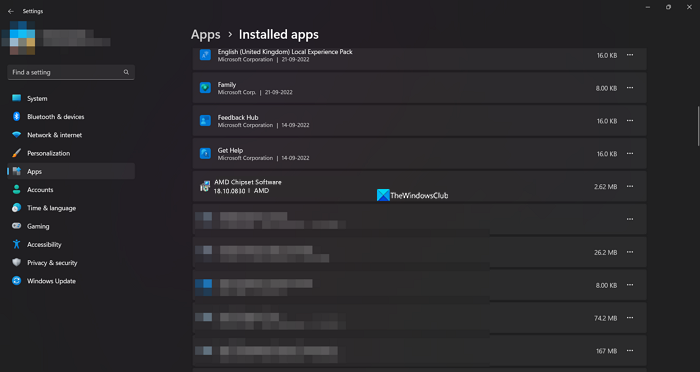
Vse aplikacije in gonilnike, nameščene v vašem računalniku, najdete na zavihku Nameščene aplikacije v nastavitvah. Najdete lahko tudi gonilnik za nabor čipov AMD skupaj z njegovo različico gonilnika. Tako lahko preverite različico gonilnika za nabor čipov.
Če želite preveriti različico gonilnika za nabor čipov AMD,
- odprto nastavitve uporabo aplikacije Win+Me Bližnjica na tipkovnici.
- Nato kliknite na Programi in izberite Nameščene aplikacije
- Pomaknite se navzdol in poiščite programsko opremo AMD Chipset Software z njeno različico pod njo.
To je eden od najlažjih načinov, da ugotovite različico gonilnika za nabor čipov AMD.
2] Uporaba nadzorne plošče
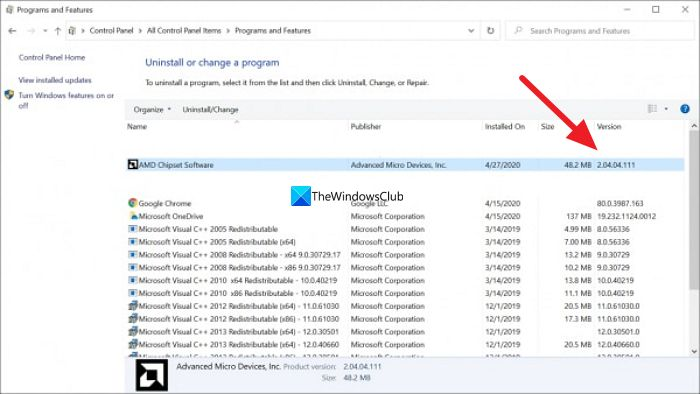
Na nadzorni plošči si lahko ogledate seznam vseh programov, nameščenih na vašem računalniku, na zavihku »Programi«. Tam lahko najdete tudi gonilnik za nabor čipov AMD skupaj z njegovo različico.
Če želite na nadzorni plošči preveriti različico gonilnika za nabor čipov AMD,
- Kliknite na Začeti in vnesite Nadzorna plošča ter jo odprite med rezultati.
- Izberite Programi v oknu nadzorne plošče.
- Pritisnite Programi in lastnosti . Videli boste seznam vseh programov, nameščenih v vašem računalniku, skupaj z gonilniki za nabor čipov AMD. Njegovo različico boste našli pod zavihkom »Različica« poleg nabora čipov AMD.
3] Uporaba upravitelja naprav
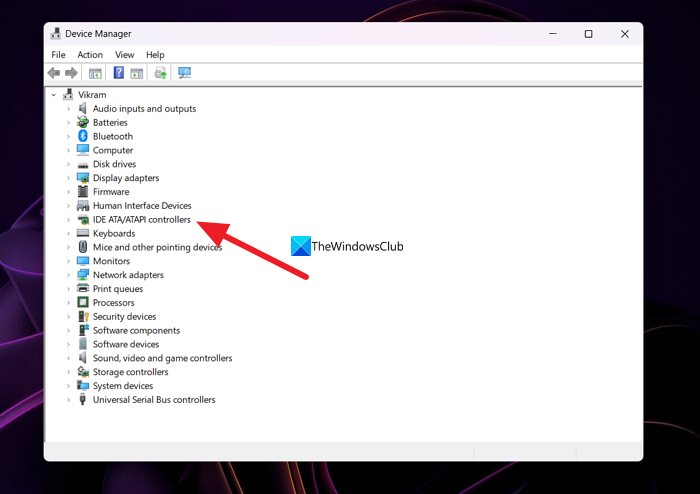
Drug način za iskanje različice gonilnika za nabor čipov AMD, ki je nameščen v vašem računalniku, je prek upravitelja naprav.
Če želite poiskati gonilnik nabora čipov AMD z upraviteljem naprav,
- Pritisnite Win+R na tipkovnici, da odprete teči ekipa.
- Vrsta devmgmt.msc in pritisnite Priti noter . Odpre se okno upravitelja naprav.
- Boste videli Krmilniki IDE ATA/ATAPI tam. Razširite ga, da vidite gonilnik nabora čipov AMD. Desni klik nanjo in izberite Značilnosti .
- Nato kliknite na Voznik zavihek, kjer najdete vse podrobnosti o gonilniku skupaj z njegovo različico.
4] Uporaba lupine PowerShell
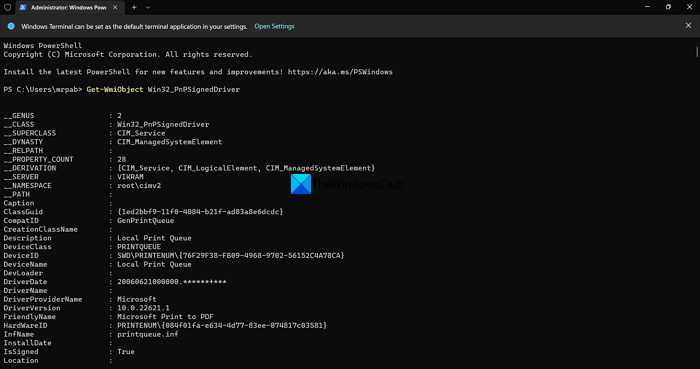
Različico gonilnika za nabor čipov AMD lahko poiščete tudi z lupino PowerShell. Vnesti morate ukaz in pritisniti Enter. Po tem bodo prikazani vsi gonilniki, nameščeni v vašem računalniku, skupaj z njihovo različico. Med njimi lahko najdete gonilnik za nabor čipov AMD in njegovo različico.
Če želite preveriti različico gonilnika nabora čipov AMD s pomočjo PowerShell,
- Pritisnite Win+X da odprete meni WinX.
- Izberite Windows terminal (skrbnik) možnost.
- Kliknite na ja možnost.
- Vnesite ta ukaz: |_+_|.
- Zdaj boste videli vse nameščene gonilnike na vašem računalniku ter gonilnik in različico nabora čipov AMD. Pregledati morate seznam številnih gonilnikov, da najdete gonilnik in različico nabora čipov AMD.
5] Uporaba namestitve gonilnikov tretjih oseb
Obstaja veliko namestitvenih ali posodobitvenih programov tretjih oseb, ki vam lahko pomagajo zlahka najti različico gonilnika za nabor čipov AMD. Morate jih namestiti na svoj računalnik in jih zagnati, da vidite seznam nameščenih gonilnikov in njihovih različic.
Preberite: Gonilnik AMD se nenehno sesuje med igranjem računalniških iger
6] Za preverjanje informacij o sistemu uporabite orodja tretjih oseb.
Obstaja nekaj orodij tretjih oseb, kot je HWiNFO, ki prikazuje podrobne sistemske informacije, ko jih zaženete v računalniku. V teh sistemskih informacijah, ki vam jih pokažejo, boste našli podrobnosti o gonilniku za nabor čipov AMD, vključno z različico, ki se izvaja v vašem računalniku. Prenesite namestitveni program za prenosne različice preverjevalnikov sistemskih informacij in jih zaženite v računalniku.
7] Uporaba programa za namestitev programske opreme AMD
Različico gonilnika za nabor čipov AMD lahko najdete tudi z namestitvenim programom AMD. Samodejno zazna gonilnike in programsko opremo AMD, nameščeno v vašem računalniku, ter preveri, ali so na voljo posodobitve. Videli boste seznam programov AMD, nameščenih na vašem računalniku, kot tudi gonilnik nabora čipov AMD s številko različice pod njim. Namestitveni program za programsko opremo AMD lahko prenesete s spletnega mesta AMD Podporno mesto. Ko ga prenesete, ga namestite in zaženite v računalniku, da vidite različico gonilnika za nabor čipov AMD.
To so različni načini, kako lahko najdete različico gonilnika za nabor čipov AMD v vašem računalniku.
Kako preveriti gonilnik nabora čipov AMD?
Gonilnik nabora čipov AMD lahko preverite v upravitelju naprav pod zavihkom Nameščene aplikacije v aplikaciji Nastavitve z uporabo ukaza PowerShell ali programske opreme za posodobitev gonilnikov drugega proizvajalca. Lahko celo obiščete spletno mesto AMD in vnesete podatke o napravi, da si ogledate gonilnik za nabor čipov in ga prenesete.
Preberite: Kako preveriti različico gonilnika v sistemu Windows 11
Kako lahko ugotovim, kateri nabor čipov imam?
V začetnem meniju odprite upravitelja naprav v računalniku in na seznamu razširite »Krmilniki IDE ATA/ATAPI«. Tam boste videli znamko vašega nabora čipov. Lahko celo obiščete aplikacijo Nastavitve in si ogledate nameščene aplikacije, da poiščete svoj nabor čipov.
Ali moram posodobiti svoj gonilnik čipov AMD?
Da, gonilnik nabora čipov AMD morate posodobiti, ko je na voljo nova različica, saj je bistven del programa za delovanje vašega računalnika. V večini primerov se posodobitve gonilnikov čipov AMD ali drugih gonilnikov samodejno namestijo prek posodobitev sistema Windows. Posodobiti jih moramo le ročno, ko naletimo na napake ali težave z njimi.
Kako posodobim gonilnike za nabor čipov AMD?
Gonilniki nabora čipov AMD se namestijo in posodobijo samodejno s posodobitvami sistema Windows. Za njihovo posodobitev vam ni treba narediti ničesar. Če imate kakršne koli težave z njimi, jih lahko prenesete v skladu z različico vašega računalnika in sistema Windows s spletnega mesta AMD ali uporabite programsko opremo za posodobitev gonilnikov tretjih oseb, da jih samodejno posodobite.
Preberite: Windows kar naprej namešča stare gonilnike AMD
grafikon za nadgradnjo Windows 10 -












![Kaspersky Secure Connection ne deluje v računalniku [Popravek]](https://prankmike.com/img/vpn/10/kaspersky-vpn-secure-connection-not-working-on-pc-fix-1.png)


